WPS PPT背景图形不显示的解决方法
2023-10-28 11:32:28作者:极光下载站
很多小伙伴在对演示文稿进行编辑时都会将Wps软件作为首选。在使用wps对演示文稿进行编辑的过程中,有的小伙伴可能会遇到幻灯片中的背景图形不显示的情况,这时我们只需要在工具栏中点击打开设计工具,然后在其子工具中打开背景工具,接着在窗格页面中找到隐藏背景图形选项,将该选项取消勾选,然后在幻灯片中我们就可以看到原本隐藏的图形重新显示了。有的小伙伴可能不清楚具体的操作方法,接下来小编就来和大家分享一下WPS PPT背景图形不显示的解决方法。

方法步骤
1、第一步,我们在电脑中右键单击一个需要编辑的演示文稿,然后在菜单列表中点击打开方式选项,再在子菜单列表中选择WPS office选项

2、第二步,进入WPS页面之后,我们可以看到有的幻灯片中无法显示背景图形,这时我们点击打开设计工具

3、第三步,在设计的子工具栏中,我们找到“背景”工具,点击打开该工具
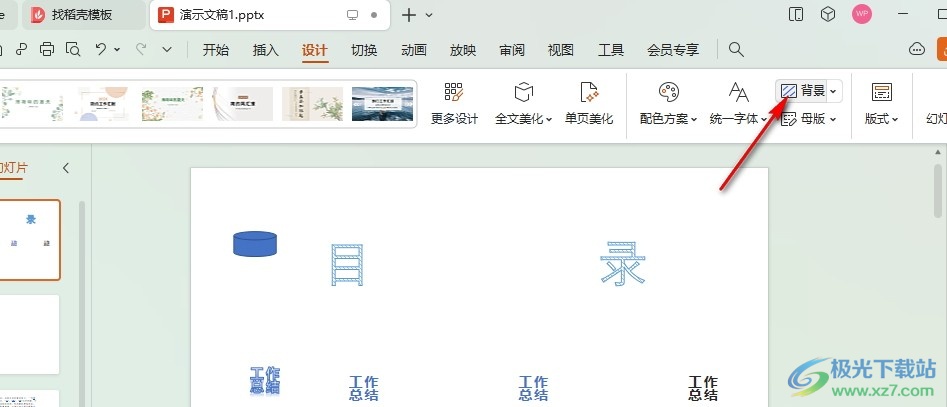
4、第四步,打开背景工具之后,我们在背景设置窗格中找到“隐藏背景图形”选项

5、第五步,我们将隐藏背景图形选项取消勾选,然后在幻灯片中就能看到被隐藏的图形了

以上就是小编整理总结出的关于WPS PPT背景图形不显示的解决方法,我们在WPS中打开设计工具,然后在其子工具栏中找到背景工具,点击打开该工具,接着在对象属性的窗格中将隐藏背景图形选项取消勾选即可,感兴趣的小伙伴快去试试吧。
